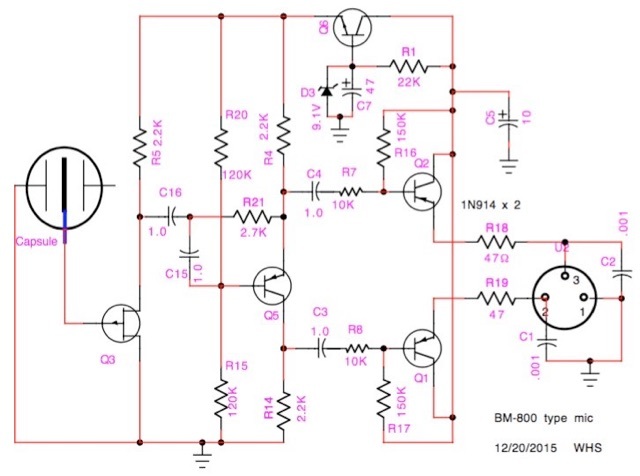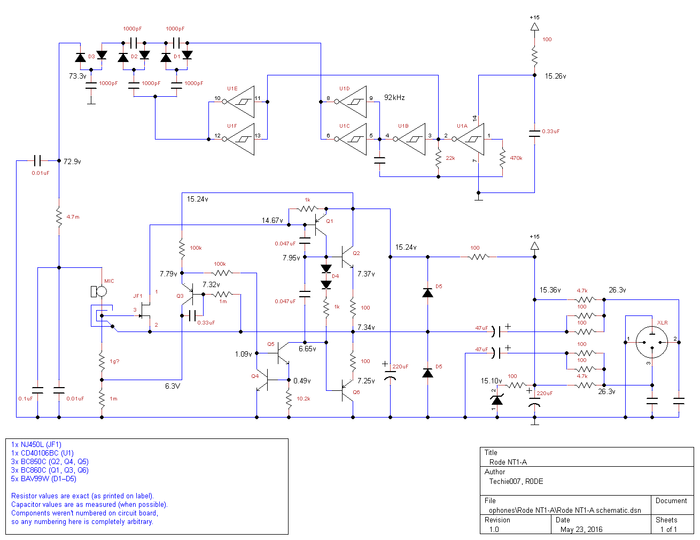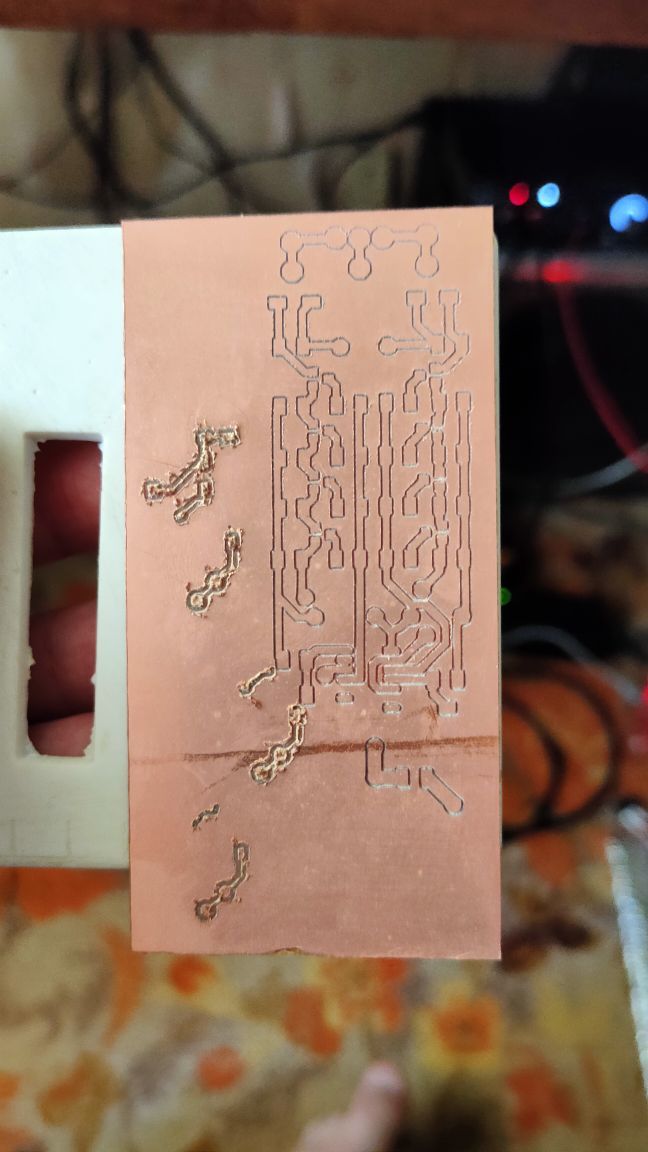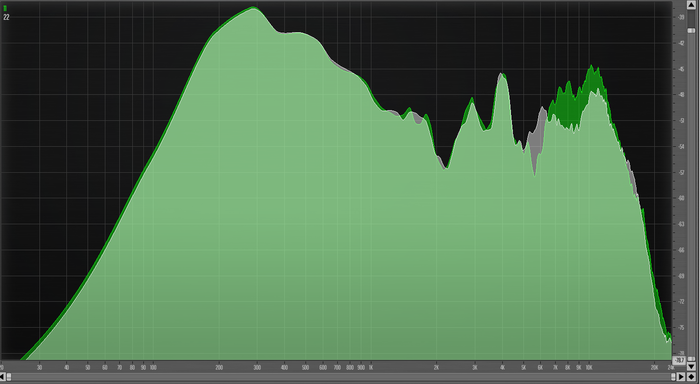Как подключить микрофон bm 800
Обзор микрофона BM 800
Недорогой конденсаторный микрофон BM-800 чаще всего используется начинающими геймерами и стримерами. Качественное изделие просто в использовании и может служить для записи музыки и вокала начинающими музыкантами. Чтобы получить качественный звук, необходимо провести постобработку на программном уровне.
Описание микрофона BM800
Устройство представляет собой цилиндр длиной 15 см и диаметром 45 мм. Верхняя часть закрыта сеткой золотистого цвета, а нижняя цельнометаллическая, силуминовая. В ней имеется гнездо для подключения XLR-кабеля. Для подсоединения к компьютеру нужна внешняя звуковая карта. Без нее микрофон работать не будет. Для улучшения качества звука и уменьшения фонового шума рекомендуется использовать фантомное питание.
Комплектный микрофонный кабель – в случае использования блока фантомного питания или микшерного пульта – соединяет модуль со звуковой картой. Устройство сопрягается с блоком питания дополнительным XLR-кабелем.
Заводская комплектация
В комплект поставки входят:
Цена такого комплекта составляет 1 890 руб. Более дешевый вариант не предусматривает части крепления и звуковой карты. При подключении устройства через модуль фантомного питания потребуется приобрести дополнительный кабель XLR.
Технические характеристики
Бюджетный микрофон ВМ способен обеспечить высокое качество записи аудио в цифровом формате и имеет следующие характеристики:
Добротное исполнение и приемлемые технические характеристики позволяют использовать устройство не только дома, но и в любительских студиях. Во время сборки комплекта необходимо обязательно использовать специальный держатель («паук»), так как устройство чувствительно ко всевозможным прикосновениям, особенно розетка кабеля. Это вызывает сильный фоновый шум. Для исключения подобных явлений рекомендуется использовать кронштейн.
Тест звука в разных условиях
После подключения комплекта к компьютеру можно услышать фоновый шум, который присущ любому микрофону. У ВМ-800 он достаточно громкий. Если дополнительно подключить модуль фантомного питания, то звук станет чище, а шум почти исчезнет.
Устройство ВМ в комплекте со звуковой картой Спартак 3D Sound Card 7.1 и выведенным на полную мощность регулятором будут звучать слишком громко, а иногда даже зашкаливать за допустимые уровни. Но при уменьшении чувствительности на 5-10% начинается прерывание звучания голоса. В этом режиме качество звука хорошее, но создается впечатление, что в паузах говорящий пропадает, затем резко появляется, когда продолжает говорить.
Методом проб и ошибок был выбран оптимальный уровень чувствительности в паре с внешней картой, который составляет 95% громкости. При этом расстояние от микрофона до рта должно быть в пределах 15-20 см. Это вариант является наилучшим, даже в случае с модулем фантомного питания, так как фоновый шум полностью отсутствует.
Отзывы об использовании микрофона
Андрей, 19 лет, Дзержинск: «Купил ВМ 800 на “Алиэкспресс” в самой простой комплектации, без штатива и звуковой карты. Держатель приспособил от старой настольной лампы, а карту покупал отдельно. Но даже с неплохой Asus Raid Strix DLX звучание не нравится. В голосе преобладают высокие частоты и почти не слышатся низкие. Хочу купить фантомное питание: может, что-то изменится в лучшую сторону».
Наиля, 20 лет, Набережные Челны: «Отличный микрофон. Удачное сочетание цены и качества. Записывает голос без искажений. Подруги не советовали покупать китайский. Но не послушала, взяла и не ошиблась. Обошелся около 1 900 руб. Больше ничего не докупала. Он нелегкий, но крепление хорошо держит. Главное, чтобы не касался металлических частей. Тогда не будет неприятного шума. Покупкой довольна».
Андрей, 27 лет, Краснодар: «С 2015 до 2019 г. использовал ВМ700. Такой же паук и стойка. До сих пор функционируют, ничего не сломалось. Там капсюль 16 мм. Кабель заменил на симметричный, использую пульт Mackie 1202-vlz. В работе почти ежедневно. В этом году купил ВМ800 с капсюлем 34 мм. Звучание намного лучше, больше низких частот. Брал для домашней студии. Эквалайзер канальный 3-полосный, выведен на “0”. Пока нареканий нет».
Конденсаторный микрофон BM-800
Хочешь стать видеоблогером? Ищешь себе недорогой, но хороший микрофон? Я тебя понимаю, ведь совсем недавно я, как и ты, так же его искал. А все началось с того, что я решил делать видеообзоры на товары с сайта AliExpress для того что бы зарабатывать с помощью CPA сети EPN. Обзоры на товары, которые я сделал, можете посмотреть на моём ютуб канале «ПОСЫЛКА ИЗ КИТАЯ».
Пересмотрев множество видеообзоров на различные микрофоны, я сделал выбор и купил на сайте алиэкспресс микрофон BM-800.
Микрофон BM-800
Заказал я микрофон 31 марта 2016 года. Продавец обработал заказ быстро и 18 апреля 2016 года я пошел на почту, чтобы получил посылку. Посылка доехала за 18 дней. От Китая до моего почтового отделения трэк номер отслеживался все время. Товар приехал в целости и сохранности, так как был упакован хорошо. Помимо микрофона в комплекте так же идет:
Рекомендую Вам посмотреть моё видео с распаковкой микрофона.
Характеристики микрофона BM-800
Как подключить микрофон BM-800 к компьютеру?
Подключить микрофон BM-800 можно несколькими способами:
Звуковая карта для микрофона BM-800
На сайте алиэкспресс для теста я заказывал 2 внешние звуковые карты. После тестирования остановился на внешней звуковой карте 7.1 Channel Sound. Покупал я её за 69 рублей.
Фантомное питание для микрофона BM-800
Так как микрофон BM-800 является конденсаторным, для того чтобы обеспечить достаточную его мощность, рекомендуется использовать фантомное питание. Фантомное питание продается отдельно либо вы можете приобрести микшерский пульт со встроенным фантомным питанием.
Фантомное питание, которое я нашел на Алиэкспресс:
Как настроить микрофон BM-800?
Сейчас я расскажу, как проводил подключение и настройку китайского конденсаторного микрофона BM-800.
Первым делом к персональному компьютеру подключил внешнюю звуковую карту 7.1 Channel Sound. Драйверов никаких не потребовалось, звуковуха сразу была распознана.
После подключения микрофона к звуковой карте вам необходимо сделать настройки уже в самом компьютере. Для этого заходите:
Подставка для микрофона BM-800
Чтобы вам в дальнейшем было удобно записывать звук на микрофон BM-800, советую докупить так же:
Микрофон супер, для начинающих ютуберов подойдет. Поверьте мне, вы не пожалеете!
Посмотрите видео с моей озвучкой ролика. Озвучивал с помощью китайского конденсаторного микрофона BM-800.
Как подключить внешний микрофон к ноутбуку или ПК: несколько способов
Подскажите, как подключить к ПК и настроить внешний конденсаторный микрофон (поэтапно).
Никак не получается получить звук с него, хотя вроде я все сделала правильно: подключила к розовому аудио-выходу, в настройках звука Windows все выставила на макс. громкость — и ничего.
На ноутбуках есть встроенный микрофон и его можно также включить и задействовать для своих нужд (многие пользователи даже не знают об этом. ).
Подключение и настройка внешнего микрофона в Windows
Вариант 1: классический способ
ШАГ 1
Для начала рекомендую достать сам микрофон и внимательно осмотреть его штекер: сколько на нем контактов?! См. фото ниже.
У классического микрофона на штекере присутствует 3 контакта (если у вас 4 — то это устройство предназначено для подключения к гарнитурному разъему. Такие разъемы ставят на многие современные ноутбуки/телефоны).
Обратите внимание на фото ниже: значки классических аудио-разъемов и гарнитурных — существенно отличаются! Если у вас на устройстве гарнитурный разъем, а микрофон классический — то см. вариант 2 ниже.
Гарнитурный и классические разъемы под микрофон!
Куда подключить микрофон
ШАГ 2
Перепроверьте, установлены ли у вас драйвера на аудио-карту, мат. плату и пр. устройства, нормально ли работают эти устройства (для начала хотя бы просто обратите внимание: присутствует ли звук в колонках/наушниках?).
А вообще, в идеале зайти 👉 в диспетчер устройств и просмотреть список устройств во вкладках «Аудиовходы. «, «Звуковые, игровые и видеоустройства», «Видеоадаптеры», «Другие устройства» и пр. Не должно быть устройств с желтыми восклицательными знаками!
Драйвер на видеокарту установлен (слева), драйвера нет (справа)
ШАГ 3
Прослушать с данного устройства
Если этого не произошло (т.е. вы ничего не слышите в колонках):
ШАГ 4
Если у вас Windows 10 (остальные этот шаг могут пропустить) необходимо дать разрешение программам на использование микрофона (без этого ОС будет блокировать его!).
Разрешаем доступ к микрофону
После, включить микрофон напротив тех приложений, которым вы доверяете и которыми будете пользоваться: Skype, Microsoft Edge, Запись голоса и т.д.
Включена запись голоса
ШАГ 5
Ну и последнее: запускаете одно из тех приложений, в котором хотели использовать микрофон (для начала рекомендую «Запись голоса» ).
Включаете звукозапись и что-нибудь говорите в микрофон. Затем проверьте как записалась ваша речь, нет ли помех и шипения.
В общем-то, если вы шли шаг за шагом и у вас ни на каком этапе не возникло ошибок — всё должно работать корректно!
Работа с программой запись голоса
Вариант 2: через переходник (если у вас гарнитурный разъем)
Гарнитурный и классические разъемы под микрофон!
В продаже сейчас есть спец. переходники, позволяющие обычный классический микрофон (и наушники/колонки) подключить к гарнитурному разъему. См. фото ниже. 👇
Купить такую мелочевку можно в любом компьютерном магазине ( либо заказать в Китае ).
Подключение микрофона к гарнитурному разъему
В остальном, вся настройка будет производиться аналогично варианту 1 (см. выше в статье).
Вариант 3: через внешнюю звуковую карту (если аудио-разъем не работает)
Если у вас на ПК нет аудио-карты, или через нее микрофон нельзя подключить, или на вашем ноутбуке есть только гарнитурный разъем — решением может стать мини USB-аудио карта. Впрочем, ее можно использовать и вместо переходника, описанным во 2-ом варианте.
Представляет она из себя «обычную флешку» у которой есть два аудио-разъема: под микрофон и наушники/колонки. Подключить ее можно к любому ПК/ноутбуку, у которого есть USB-порт.
В современных ОС Windows 7/8/10 — ее настройка происходит автоматически, и буквально через 2-3 сек. после ее вставки в USB-порт, она готова к работе!
Внешняя аудио USB-карта
Пожалуй, единственный минус: она будет занимать USB-порт, что на ноутбуках не всегда удобно. Рекомендую сразу же в комплекте к ней заказывать USB-разветвитель. 👌
Примечание : настройка и проверка микрофона в Windows — будет аналогична варианту 1, описанному выше в статье.
Вариант 4: использование Bluetooth-микрофона
Многие современные микрофоны оснащаются Bluetooth-модулями и это весьма удобно (нет лишних проводов, не нужны переходники, доп. аудио-карты и т.д.).
Обычно, подключение Bluetooth-микрофона, наушников, гарнитуры и пр. в современной ОС Windows 10 крайне простое:
Включение устройства Bluetooth (Windows 10)
Далее Windows проведет сканирование и обнаружение близ-находящихся устройств, доступных для подключения — вам же останется просто выбрать микрофон из найденного списка и согласиться на сопряжение. 👇
Выбор найденных устройств для подключения
Более подробно процесс подключения Bluetooth-устройств к ПК/ноутбуку (с возможными нюансами и ошибками) разобран в одной из моих прошлых статей (ссылка на нее приведена ниже).
Поэтапное подключение по Bluetooth беспроводных наушников с микрофоном к телефону и ПК/ноутбуку.
BM 800 за 1500 рублей! Покупать или нет? Распаковка и обзор. Вся правда и тест.
Доброе время суток, давно хотел сделать данный пост но не хватало одного компонента, а именно модуля фантомного питания для «конденсаторного» микрофона китайского производства BM-800.
И так как только это чудо пришло ко мне, сразу принялся тестировать и проверять.
В просторах интернета нашел схему сего чуда.
Изначально подключил без участия фантомного питания. Подключил через USB звуковую карту которую китайцы кладут в комплекте и был удивлен.
После подключил через фантомное питание.
Разница конечно колоссальная и однозначно на вопрос стоит ли он тех денег или нет, я скажу что стоит. Но брать его нужно с фантомным питанием, иначе смысла нет.
Я думаю что за эти деньги это отличный микрофон, но, я еще не до конца разобрался с настройками.
Если у вас есть какие то знания или вы знаете какие то тонкости настройки данного чуда, напишите мне пожалуйста, буду благодарен.
Лига тестировщиков
70 постов 1.9K подписчиков
Правила сообщества
Запрещено: неуважительное отношение к тестированию (обеспечение и контроль качества), как к процессу. Оскорбления в адрес тестировщиков, мудацкое поведение, политота, политсрач.
Студийные микрофоны своими руками
Некоторое время делаю студийные микрофоны по схеме RODE NT1-A, хотел бы с вами поделиться тем что получается.
Сначала заказываем микрофоны, от них мы возьмем корпус, и капсюли, я беру капсюли с мембранами с двух сторон что бы получить дальше режимы работы Омни Кардиоиду и Восьмерку, это превращает наш будущий микрофон из NT1-A практически в NT2-A.
На JLCPCB денег нет по этому делаю платы сам, я их делаю на чпу станке потому, что он у меня есть.
Распаиваем все детали по схеме и крепим все в корпус.
Капсюли я заказывал у разных продавцов, по этому и Звук у них немного разный.
Первое песнопение было ужасно, решил перезаписать)
Самодельный микрофон Rode
Дорогой ламповый микрофон Se Electronic Z5600II
Петь не умею так что простите.
Как настроить микрофон bm800 на windows 10
Конденсаторный микрофон BM-800
Хочешь стать видеоблогером? Ищешь себе недорогой, но хороший микрофон? Я тебя понимаю, ведь совсем недавно я, как и ты, так же его искал. А все началось с того, что я решил делать видеообзоры на товары с сайта AliExpress для того что бы зарабатывать с помощью CPA сети EPN. Обзоры на товары, которые я сделал, можете посмотреть на моём ютуб канале «ПОСЫЛКА ИЗ КИТАЯ».
Пересмотрев множество видеообзоров на различные микрофоны, я сделал выбор и купил на сайте алиэкспресс микрофон BM-800.
Микрофон BM-800
Заказал я микрофон 31 марта 2016 года. Продавец обработал заказ быстро и 18 апреля 2016 года я пошел на почту, чтобы получил посылку. Посылка доехала за 18 дней. От Китая до моего почтового отделения трэк номер отслеживался все время. Товар приехал в целости и сохранности, так как был упакован хорошо. Помимо микрофона в комплекте так же идет:
Рекомендую Вам посмотреть моё видео с распаковкой микрофона.
Характеристики микрофона BM-800
Как подключить микрофон BM-800 к компьютеру?
Подключить микрофон BM-800 можно несколькими способами:
Звуковая карта для микрофона BM-800
На сайте алиэкспресс для теста я заказывал 2 внешние звуковые карты. После тестирования остановился на внешней звуковой карте 7.1 Channel Sound. Покупал я её за 69 рублей.
Фантомное питание для микрофона BM-800
Так как микрофон BM-800 является конденсаторным, для того чтобы обеспечить достаточную его мощность, рекомендуется использовать фантомное питание. Фантомное питание продается отдельно либо вы можете приобрести микшерский пульт со встроенным фантомным питанием.
Фантомное питание, которое я нашел на Алиэкспресс:
Как настроить микрофон BM-800?
Сейчас я расскажу, как проводил подключение и настройку китайского конденсаторного микрофона BM-800.
Первым делом к персональному компьютеру подключил внешнюю звуковую карту 7.1 Channel Sound. Драйверов никаких не потребовалось, звуковуха сразу была распознана.
После подключения микрофона к звуковой карте вам необходимо сделать настройки уже в самом компьютере. Для этого заходите:
Подставка для микрофона BM-800
Чтобы вам в дальнейшем было удобно записывать звук на микрофон BM-800, советую докупить так же:
Микрофон супер, для начинающих ютуберов подойдет. Поверьте мне, вы не пожалеете!
Посмотрите видео с моей озвучкой ролика. Озвучивал с помощью китайского конденсаторного микрофона BM-800.
Как настроить микрофон на Windows 10
Пользователи Windows 10 часто сталкиваются с различными сбоями в системе после переустановки ОС, ее апгрейда, обновления конкретных драйверов. Один из них связан с функционированием микрофона. Он может не работать в некоторых приложениях (например, Skype, Viber, Zoom) или в целом на ПК.
Проверка устройств записи
Прежде чем приступать непосредственно к решению проблемы, когда не работает микрофон Windows 10, рекомендуется проверить, установлен ли он по умолчанию в качестве основного устройства.
Важно! Используя компьютер, следует в первую очередь обследовать разъем в системном блоке, возможно, штекер вставлен неправильно или не в нужный разъем, либо же на проводе есть перегиб и, соответственно, утрачен полноценный контакт. А если наушники с микрофоном имеют один коннектор, требуется наличие совмещенного входа/выхода, которым оснащен далеко не каждый ПК и ноутбук.
Через Панель управления
Первый шаг очень простой:
Есть вероятность, что микрофона не будет в списке, тогда можно попробовать кликнуть правой кнопкой мыши по свободному месту в окне свойств и включить показ скрытых и отсоединенных устройств.
Через Диспетчер устройств
Если в свойствах «Звука» (см. п.3) отсутствует устройство, необходимо посмотреть, установлен драйвер или нет:
Важно! Когда в «Звуковых, игровых и аудиоустройствах» рядом с RHDA стоит желтый треугольник, значит, проблема кроется в драйвере, и необходимо его обновить или повторно установить.
Установка в качестве устройства по умолчанию
Иногда проблема возникает, если RHDA на ПК не является основным устройством. Для изменения данной опции:
В результате на значке появится галочка в зеленом круге, подтверждающая успешное завершение установки.
Установка нового устройства
Чтобы поменять установленный по умолчанию микрофон на новый, необходимо:
Устранение неполадок
Данная системная функция поможет настроить и улучшить качество звука. Для ее активации:
Также для диагностики конкретного сбоя можно перейти по пути «Параметры» – «Обновление и безопасность» – «Устранение неполадок».
Настройка
Может быть такая ситуация, что драйвер установлен, RHDA опознан, но все равно не работает. В этом случае нужно включить микрофон в настройках конфиденциальности Windows 10. Как это сделать:
Если в параметрах звука все опции выставлены правильно, но в каком-то приложении не работает микрофон, нужно изучить звуковые настройки именно этой программы.
Слабый звук или его нет
Обычно проблема заключается в том, что были установлены слишком слабые настройки звука. Чтобы это исправить, необходимо повторно открыть свойства устройства и перейти на вкладку «Уровни».
Установить громкость на желаемом уровне, добавить усиление и убедиться, что кнопка звука справа от ползунка не отключена.
Устранение посторонних шумов
Это – одна из частых проблем со звуком. В «Уровнях» следует убрать усиление, поставив значение 0, и применить действие. А в дополнительных параметрах нужно опробовать разные форматы – из тех, которые предлагает система. Значения количества каналов, битности и частоты в гигагерцах зависят от ПК или ноутбука.
Во вкладке «Улучшение» происходит выбор звуковых эффектов. Отметить галочкой пункт «Неотложный режим». Также здесь могут отображаться другие параметры, в зависимости от модели ПК или ноутбука. Вкладка «Улучшение» может даже отсутствовать.
Проверка качества работы
Последний этап настройка микрофона в Windows 10 – проверка его работы:
Как подключить и настроить микрофон в Windows 10
Встроенный микрофон присутствует практически во всех ноутбуках, но при этом отсутствует в каждом стационарном компьютере. Встроенные микрофоны обычно низкокачественные или расположены так, что звук до них доходит лишь частично. Поэтому пользователям и ноутбуков, и компьютеров стоит прибегнуть к установке внешнего микрофона.
Присоединение микрофона к устройству
Во всех ноутбуках и компьютерах всегда предусмотрен специальных вход для микрофона: он круглый и красно-розового цвета. Располагается он рядом с портом для наушников. Иногда оба входа объединены в один, но такое встречается редко.
На ноутбуках вход располагается с левого или правого бока. В старых моделях его можно найти на передней части.
На блоках компьютера основные входы расположены спереди, а запасные — сзади. Большинство сборщиков стараются предоставить как можно больше USB-портов, а также два комплекта входов для наушников и микрофонов.
Для соединения микрофона с устройством достаточно вставить провод в порт. После этого компьютер автоматически установит нужные драйверы и назначит новый микрофон в качестве основного. Готово, можно начинать записывать звук.
Если микрофон работает не так качественно, как вы хотите, обратитесь к пункту «Настройка микрофона». Если же компьютер отказывается видеть или работать корректно с микрофон, прочитайте пункт «Решение возможных проблем».
Активация и настройка микрофона
У микрофона есть несколько параметров, настройка которых приведёт к изменению качества записываемого звука. Если изменить значения правильно, можно добиться значительного улучшения качества даже на дешёвом микрофоне. Управлять минимальными настройкам можно встроенными средствами Windows. В том случае, если вы хотите заняться более профессиональной настройкой звука, потребуется помощь сторонних программ.
Стандартными средствами Windows
Средства, встроенные в Windows 10, позволяют выполнить минимальные настройки микрофона: изменить громкость его записи, включить усиление звука, выбрать нужный микрофон и протестировать его.
На этом настройки, которые можно осуществить стандартными возможностями Windows, заканчиваются. Если вы не собираетесь записывать свой голос профессионально, то их должно быть достаточно.
При помощи сторонних программ
Существует огромное количество сторонних программ, позволяющих управлять микрофоном и накладывать на получаемый звук различные эффекты. Возможно, у компании, создавшей ваш микрофон, есть фирменное приложение — о нём вы можете узнать на официальном сайте производителя. Ниже рассмотрены лишь некоторые, наиболее удобные и известные, приложения.
Audacity
Audacity — программа для записи звука, позволяющая создавать несколько дорожек и управлять ими отдельно. Официальный сайт, на котором можно загрузить бесплатную версию — https://www.audacityteam.org/download/. Вы сможете обрезать, ускорять и замедлять звуковую дорожку, накладывать поверх неё другую дорожку или создавать эффект.
Все функции легки в применении и интуитивно понятны. Основные возможности вынесены на главную панель программы: выбор микрофона и динамика, начало и окончание записи, список дорожек, громкость звука и записи. Дополнительные функции расположены в верхней части окна, раскрываемой при помощи различных меню. Также управлять приложением можно без мышки, используя одни горячие клавиши, что заметно ускоряет процедуру записи и обработки.
Free MP3 Sound Recorder
Данная программа предназначена для тех, кому нужно быстро и без лишних проблем записать звук. Она максимальна проста и имеет минимум кнопок, позволяющих начать, приостановить и завершить запись. Интерфейс сделан так, чтобы разбираться в программе не пришлось. Скачать её бесплатно можно на официальном сайте разработчика — http://www.freesoundrecorder.net.
Sony Sound Forge
Эта программа является профессиональным редактором, позволяющим работать со звуком на студийном уровне. Минус её заключается в том, что работать с ней сразу на должном уровне не получится — придётся поучиться. В неё встроено множество функций, помогающих изменить звучание, обработать его и улучшить. Не стоит пугаться её интерфейса, так как через некоторые время, разобравшись в нём, вы поймёте, что в нём нет ничего лишнего.
Скачать пробную версию или купить полную можно на официальной сайте — https://www.magix.com/int/music/sound-forge/.
Устранение шумов
Большинство дешёвых микрофонов записывают звук с шумами. Связано это с тем, что более дорогие модели автоматически устраняют все помехи, прилетающие вместе с голосом человека. Если у вас микрофон, который не умеет делать это сам, придётся очистить звук от шумов вручную.
Физическая защита
На всех микрофонах вы можете увидеть чёрную насадку. Она не только защищает от пыли, но и не даёт пройти посторонним шумам, так как настолько слабы, что застревают в ней, глушатся. Если на вашем микрофоне нет насадки, приобретите её или сделать из подручных средств (первый вариант лучше, так как они совсем недорогие).
Также устранить шумы помогает устранение предметов, производящих шумы. Закройте окно и отключите лишние электрические приборы, находящиеся вблизи компьютера. Отодвиньте микрофон от самого компьютера, так как иначе велик шанс записи жужжания системы охлаждения.
Программное очищение
От шумов позволяет избавиться снижение чувствительности микрофона. Звук, который он выдаёт, станет тише, но при этом шумы перестанут записываться. Нужные настройки можно выполнить системными средствами, описанными в пункте «Стандартными средствами Windows». Во вкладке «Уровни» можно управлять громкостью — перетаскивайте ползунки в левую сторону до тех пор, пока не добьётесь нужного результата.
При помощи сторонних программ также можно убрать шум. Практически во всех приложениях есть функция, позволяющая это сделать. Например, в Audacity достаточно развернуть вкладку «Эффекты» и выбрать режим «Устранение шума». Указав нужные параметры, вы сотрёте с дорожки все имеющиеся дефекты.
Видео: убираем шумы на записи
Проверка микрофона
Если вы хотите проверить, работает ли микрофон, необязательно скачивать сторонние программы. Например, можно воспользоваться рассмотренной в пункте «Стандартными средствами Windows» вкладкой «Прослушать». Используя её, вы сможете вывести запись микрофона на динамики и, соответственно, услышать, работает ли микрофон и какого качества звук.
Второй вариант — использовать встроенное приложение «Запись голоса». Найти его можно при помощи системной поисковой строки. Открыв приложение, начните запись, что-нибудь скажите и закончите её. Прослушайте результат и поймите, насколько хорошо работает микрофон.
Тот же самый эксперимент можно проделать и через любую стороннюю программу, но быстрее использовать вшитые средства.
Как управлять несколькими микрофонами
Бывают ситуации, когда к устройству подключено несколько микрофонов. Например, практически все ноутбуки имеют встроенный микрофон, а после подключения внешнего система начинает видеть два записывающих устройства.
Чтобы переключаться между ними, достаточно использовать раздел «Звук» панели управления. Во вкладке «Запись» можно увидеть полный список микрофонов. Дважды кликнув по одному из них, вы сможете выбрать его в качестве основного и начать работать только с ним.
Также большинство сторонних программ предоставляют возможность выбрать один из доступных микрофонов. Обычно для этого есть специальная кнопка, выведенная на главный экран приложения. Например, на скриншоте представлена реализация выбора записывающего устройства в Audacity.
Устранение возможных проблем
Начиная работать с микрофоном, можно столкнуться с неожиданными трудностями. Главная из них — микрофон не работает, то есть он подключён к компьютеру кабелем, но операционная система его не видит или не хочет записывать звук. Чтобы избавиться от этой проблемы, изучите нижеописанные инструкции.
Проверка микрофона
В первую очередь, перед тем как разбираться с системными параметрами, необходимо убедиться в том, не сломан ли сам микрофон. Сделать это можно единственным способом: попробовать подключить его к другому компьютеру. Также иногда помогает смена порта: если у компьютера есть несколько входов для микрофонов, смените используемый сейчас порт на другой.
Если микрофон не работает сразу с несколькими устройствами, скорее всего, проблема в нём. В этом случае придётся его заменить или обратиться в сервис за починкой.
Проверка громкости
Если вам удалось установить, что микрофон в порядке, стоит проверить параметры звука. В свойствах микрофона, описанных в пункте «Стандартными средствами Windows», откройте вкладку «Уровни» и установите значения бегунков на максимум. Снова попытайтесь записать звук и проверьте результат.
Настройка драйвера
Драйвер — утилита, обеспечивающая совместимость устройства и операционной системы. В нашем случае драйвер помогает работать микрофону и компьютеру. По умолчанию система сама должна найти подходящий драйвер и установить его, как только микрофоном подключится к устройству. Но, возможно, этого не произошло или процесс прошёл некорректно. Необходимо вручную проверить драйверы:
Отключение монополии
Возможно, микрофон отказывается записывать звук, так как уже используется какой-либо программой. По умолчанию монополия разрешена, а отключить её можно в свойствах микрофона, описанных в пункте «Стандартными средствами Windows».
Закройте все приложения, которые могут быть связаны с микроном, а потом откройте какое-нибудь одно. Есть шанс, что некоторая программа не закрылась до конца, а ушла в фоновый режим, забрав при этом права на микрофон. Поэтому лучше перезагрузить компьютер, чтобы наверняка завершить выполнение всех запущенных приложений.
Автоматическое решение проблем
Поскольку проблема с микрофоном достаточно распространена, в Windows 10 есть встроенное средство, позволяющее её решить. Чтобы воспользоваться им, зайдите в панель управления и выполните следующие шаги:
Для подключения микрофона к компьютеру или ноутбуку достаточно подсоединить провод. После синхронизации можно выполнить настройку микрофона, используя встроенные в Windows средства или сторонние программы. Устранить шумы можно при помощи понижения чувствительности. Если компьютер не хочет работать с микрофоном, проверьте наличие драйверов, отключите монополию или воспользуйтесь автоматическим средством устранения проблем.
Настройка микрофона BM-800 для стримов или записи видео в OBS
Показать панель управления
Комментарии • 7
Хей хей, всем приветы! Обещал давно еще сделать такой видос, но куча факторов не складывалась, а тут бпц! Венера вошла в сатурн, большая медведица обняла малую и видос тут. Надеюсь, он действительно поможет многим, кто столкнулся с несправедливостью сего мира и наглым враньём продвигающих «голый» BM-800 как панацею от всех бед.
Пользуйтесь, делитесь впечатлениями, советами и своими пожеланиями, чтобы вы хотели увидеть в дальнейшем 😀
Приятного просмотра!
Спасибо дружище. Реально помог. Только в будущем, когда тесты микрофона делаешь, фоновую музыку выключай. В остальном всё круто.
Не за что. Блин, а ведь точно, забыл выключить! Возьму на заметку 😀
у меня обс вылетает как только открываю интерфейс никрата3
@Layman Show мой косяк, забыл что надо выставить неиссякаемую ссылку discord.gg/RWVCuwHyP6
@Maximus Nomad срок действия на приглошение истек на ссылке
Варианта 3:
1. Неактуальная версия OBS
2. Коряво поставленный Нектар
3. Битая версия Нектара
В ДС можно узнать о той что пользуюсь я, в разделе «Полезные_ссылки», ибо пиратство мы не одобряем (if u know what i mean)
Как всегда полезное видео! Ждем гайд по хромаку, без хромока =D
Хехе, это еще было бы неплохо самому разобраться 😀
Понял, у меня микро на наушниках за 5к хуже
ролик оказался очень полезным, спасибо большое, успехов:>
Как настроить микрофон на Windows 10 ноутбуке и компьютере
Настроить микрофон на Виндовс 10 и более ранних версиях этой ОС довольно просто в настройках самой системы. Там есть самые важные параметры, которые могут пригодиться любому пользователю.
Так, всегда можно установить новый уровень громкости, усиления и поставить различные улучшения, чтобы собеседник лучше вас слышал.
Из прошлого материла вы узнали, как подключить микрофон к компьютеру и ноутбуку правильно. Сейчас мы подробно рассмотрим, как настроить микрофон на ноутбуке и компьютере windows 10, 7 и 8 или наушники вместе с ним — максимально подробно и с поясняющими картинками.
Настройка микрофона — на Windows 10 и 7
1. Через настройки системы
Начнем с настроек параметров в самой операционной системе, способ универсальный и работает во всех версиях Виндовс.
1. Нажмите одновременно клавиши WIN + R и введите команду — mmsys.cpl
2. Перейдите на вкладку «Запись» и откройте подключенный микрофон, дважды кликнув по нему. Он будет помечен зеленым значком в виде кружочка с галочкой.
На вкладке «Прослушать» вы можете поставить значение, чтобы весь звук с микрофона сразу проигрывался на колонках / наушниках.
На вкладке «Уровни» установить громкость и поставить усиление, если вас плохо слышно собеседникам.
На вкладке «Улучшения» поставить подавление шума, эхо, установить формирование луча (направленная запись) и неотложный режим. Количество улучшений зависит еще и от того, какая у вас материнская плата и установлены ли драйвера на аудиокарту.
На вкладке «Дополнительно» задать качество звука.
Чаще всего пользователи пользуются усилением громкости или подавлением шумов. Можете поэкспериментировать и выбрать то, что нужно вам.
Интересно! Если у вас возникли проблемы в работе устройства, настоятельно рекомендую к ознакомлению материал — не работает микрофон на ноутбуке.
2. В ПО — драйверах
Рассмотрим настройку через программное обеспечение Realtek. Именно эти драйвера ставятся на 99% ноутбуков и материнских плат компьютеров. Если у вас они не установлены — скачайте с официального сайта производителя материнской платы или лэптопа и инсталлируйте их.
Интересно! На некоторых моделях ноутбуков и материнских плат может быть не Realtek, а, к примеру, VIA HD Audio Desk. Значок вы так же найдете в трее панели задач. Настройки там примерно такие же, точно не запутаетесь.
1. В трее панели задач кликните два раза по значку динамика от драйверов Realtek (смотрите картинку). Динамик будет выглядеть по-другому, не так, как выглядит тот, который меняет громкость.
2. Перейдите на нужную вкладку, она может называться просто — устройства записи. Здесь будут располагаться все необходимые вам настройки, наглядно проиллюстрированные картинкой посередине. Можно будет изменить даже баланс записи.
В некоторых версиях драйверов будет предложено 4 шаблона параметров, которые можно поменять при желании. А так, большинство настроек те же самые, что мы рассмотрели в прошлой главе. Это: подавление шума, эхо, формирование луча, громкость, усиление, качество записи и другие.
3. В Виндовс 10
1. Нажмите одновременно клавиши WIN + I и откройте раздел «Конфиденциальность».
2. Перейдите в раздел «Микрофон» и в правом окне убедитесь, что приложениям разрешен к нему доступ. Если прокрутить страницу вниз, то программы, имеющие к нему доступ можно настроить вручную. Плюс обязательно включите доступ к классическим программам.
Также можно вернуться обратно к параметрам, зайти в раздел «Система» и перейти в левом колонке в раздел «Звук».
В правом окне можно выбрать устройство ввода по умолчанию, устранить неполадки в его работе, открыть свойства и отрегулировать громкость.
Интересно! Также рекомендую ознакомиться с материалом — тест микрофона. Оттуда вы узнаете, как это сделать быстрее и проще всего, плюс проверить, какое вообще качество звука выдает ваше устройство записи.
В заключение
Так вы сможете настроить микрофон с наушниками или совмещенный с веб-камерой. Этих настроек вполне должно хватить для того, чтобы вас хорошо слышали собеседники.
.jpg)

.jpg)